Lopullinen opas: PS4 SU-42118-6 -virheen korjaaminen: Päivitetty 2023
PS4 SU-42118-6 -virheen korjaaminen | UUSI & päivitetty vuonna 2023 PS4 SU-42118-6 -virhe on yleinen ongelma, johon monet pelaajat törmäävät …
Lue artikkeli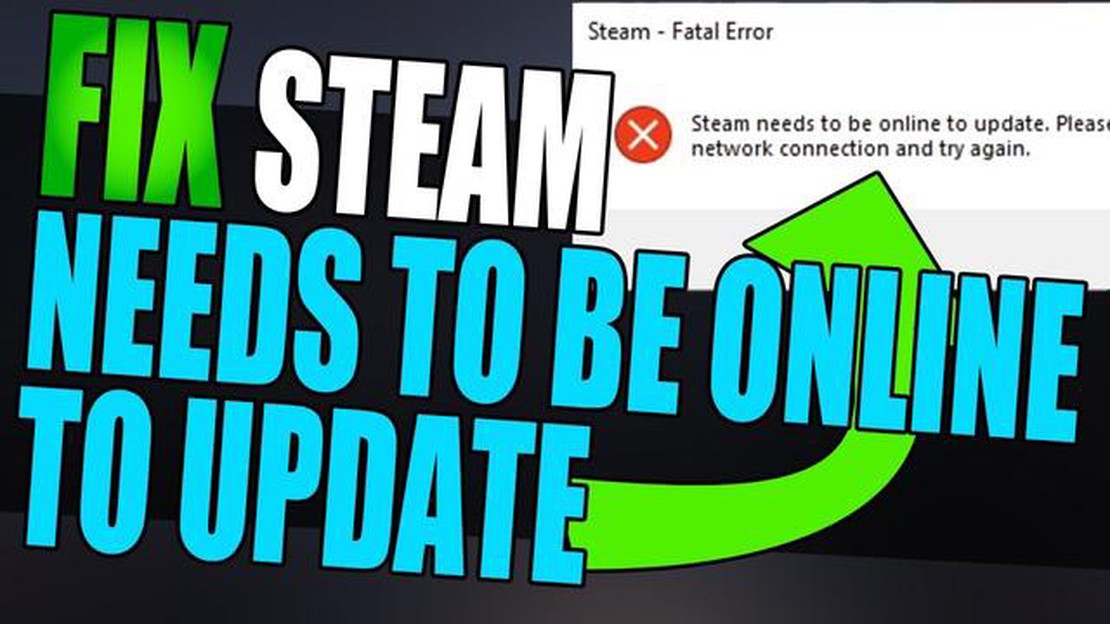
Jos olet PC-pelaaja, olet todennäköisesti perehtynyt Steamiin - suosittuun digitaaliseen pelien jakelualustaan. Steamin avulla voit ladata ja pelata laajaa pelikirjastoa suoraan tietokoneeltasi. Kuten missä tahansa muussa ohjelmistossa, Steamissa voi kuitenkin joskus esiintyä virheitä tai ongelmia, jotka estävät sitä toimimasta kunnolla. Yksi yleinen virhe, johon käyttäjät voivat törmätä, on “Steam needs to be online to update” -virhe. Jos kohtaat tämän virheen, älä huoli! Tässä vaiheittaisessa oppaassa näytämme, miten voit korjata tämän virheen Windowsissa.
“Steam needs to be online to update” -virhe ilmenee yleensä silloin, kun Steam ei pysty muodostamaan yhteyttä internetiin päivitysten lataamista ja asentamista varten. Tämä voi johtua eri syistä, kuten verkkoyhteysongelmista, palomuuriasetuksista tai vanhentuneesta Steam-asiakasohjelmasta. Onneksi on olemassa useita vianmääritysvaiheita, joita noudattamalla voit korjata tämän virheen ja saada Steam-asiakkaasi jälleen toimimaan.
Ensimmäinen askel “Steam needs to be online to update” -virheen korjaamiseksi on tarkistaa internet-yhteytesi. Varmista, että olet yhteydessä internetiin ja että yhteys on vakaa. Jos käytät langallista yhteyttä, varmista, että Ethernet-kaapeli on kunnolla kiinni. Jos käytössäsi on langaton yhteys, yritä käynnistää reititin uudelleen ja muodostaa yhteys verkkoon uudelleen. Lisäksi voit kokeilla käyttää muita verkkosivustoja tai sovelluksia varmistaaksesi, että internetyhteytesi toimii oikein.
“Steam Needs to be Online to Update” -virheilmoitus voi johtua eri tekijöistä. Näiden syiden ymmärtäminen voi auttaa sinua vianmäärityksessä ja ongelman ratkaisemisessa tehokkaammin. Seuraavassa on joitakin tämän virheen yleisiä syitä:
Kun tunnistat “Steam Needs to be Online to Update” -virheen perimmäisen syyn, voit ryhtyä asianmukaisiin toimiin ongelman korjaamiseksi ja varmistaa, että Steam pystyy päivittämään oikein.
Steam vaatii vakaan internetyhteyden, jotta se voi päivittää ja ladata pelejä. Jos havaitset “Steam needs to be online to update” -virheen, se voi johtua erilaisista internetyhteysongelmista. Seuraavassa on joitakin yleisiä syitä ja ratkaisuja:
Noudattamalla näitä ohjeita voit etsiä vikoja ja ratkaista internet-yhteysongelmat, jotka saattavat aiheuttaa “Steam needs to be online to update” -virheen. Kun yhteytesi on vakaa, sinun pitäisi pystyä päivittämään ja käyttämään Steamia ongelmitta.
Yksi mahdollinen syy “Steam Needs to be Online to Update” -virheeseen on se, että palomuurisi tai virustorjuntaohjelmistosi estää Steam-asiakasta pääsemästä internetiin. Seuraavassa on joitakin toimenpiteitä, joilla voit ratkaista tämän ongelman:
Lue myös: FPS-laskurin ottaminen käyttöön Steam-kannella: Steam Steam: Step-by-Step Guide: Step-by-Step Guide7. Napsauta hiiren kakkospainikkeella virustorjuntaohjelmiston kuvaketta järjestelmäikkunassa. 8. Valitse vaihtoehto, jolla voit poistaa virustorjunnan tilapäisesti käytöstä tai kytkeä sen pois päältä. 9. Yritä päivittää Steam uudelleen. 10. Muista ottaa virustorjuntaohjelmisto käyttöön, kun olet valmis.
11. Tarkista reitittimesi asetukset: Jos käytät reititintä, on mahdollista, että se estää Steamin yhteyden internetiin. Voit yrittää palauttaa reitittimesi oletusasetukset tai ottaa yhteyttä internet-palveluntarjoajaasi saadaksesi apua reitittimen asetuksiin. 12. Poista VPN tilapäisesti käytöstä: Jos käytät VPN:ää (Virtual
Lue myös: Samsung Galaxy M21 ei käynnisty Fix: Vianmääritysopas [Verkkosivustosi nimi]
Steam-asiakkaan korruptoituminen voi olla yleinen syy “Steam Needs to be Online to Update” -virheeseen. Tämä ongelma ilmenee, kun paikalliset Steam-asiakastiedostot korruptoituvat tai vahingoittuvat. Seuraavassa on joitakin vaiheita, joilla voit korjata tämän ongelman:
Noudattamalla näitä ohjeita sinun pitäisi pystyä korjaamaan “Steam Needs to be Online to Update” -virhe, joka johtuu Steam-asiakkaan korruptoitumisesta. Jos virhe jatkuu, sinun on ehkä otettava yhteyttä Steamin tukeen saadaksesi lisäapua.
Jos kohtaat “Steam Needs to be Online to Update” -virheen, noudata alla olevia ohjeita ongelman ratkaisemiseksi:
Noudattamalla näitä ohjeita sinun pitäisi pystyä korjaamaan “Steam Needs to be Online to Update” -virhe ja päivittämään Steam-asiakasohjelma onnistuneesti.
“Steam Needs to be Online to Update” -virhe ilmenee, kun Steam havaitsee, että tietokoneesi ei ole tällä hetkellä yhteydessä internetiin. Näin voi tapahtua, jos internet-yhteytesi on hajanainen tai jos verkkoasetuksissasi on ongelma.
Voit korjata “Steam Needs to be Online to Update” -virheen kokeilemalla useita vianmääritysvaiheita. Varmista ensin, että internet-yhteytesi on vakaa ja toimii kunnolla. Voit myös kokeilla sekä tietokoneen että reitittimen uudelleenkäynnistämistä. Tarkista lisäksi palomuuri- ja virustorjunta-asetukset varmistaaksesi, etteivät ne estä Steam-yhteyttä. Jos mikään näistä toimista ei toimi, voit yrittää asentaa Steamin uudelleen tai ottaa yhteyttä Steamin tukeen saadaksesi lisäapua.
Ei, Steam vaatii internetyhteyden päivittämiseen. Päivitykset ovat välttämättömiä, jotta voit varmistaa, että peleissäsi on uusimmat ominaisuudet ja virhekorjaukset. Jos sinulla ei ole internetyhteyttä, sinun on muodostettava verkkoyhteys, jotta voit päivittää Steamin ja pelisi.
Kyllä, on olemassa muutamia vaihtoehtoisia menetelmiä, joita voit kokeilla “Steam Needs to be Online to Update” -virheen korjaamiseksi. Yksi tapa on vaihtaa DNS-asetukset julkiseen DNS-palvelimeen, kuten Google DNS tai OpenDNS. Voit myös kokeilla poistaa käytöstä kaikki VPN- tai välityspalvelinyhteydet, jotka saatat olla käytössäsi. Toinen menetelmä on tyhjentää Steamin latausvälimuisti, sillä se voi joskus ratkaista yhteysongelmat. Jos mikään näistä menetelmistä ei toimi, sinun on ehkä poistettava Steam ja asennettava se uudelleen.
Kyllä, “Steam Needs to be Online to Update” -virhe on melko yleinen ongelma, jota monet Steamin käyttäjät kohtaavat. Se voi olla turhauttavaa, mutta on olemassa useita vianmääritysvaiheita, joita voit kokeilla ongelman ratkaisemiseksi. Jos sinulla on edelleen ongelmia Steamin päivittämisessä, voit ottaa yhteyttä Steamin tukeen saadaksesi lisäapua.
“Steamin on oltava verkossa päivitystä varten” -virhe tarkoittaa, että Steam-asiakasohjelma ei pysty muodostamaan yhteyttä internetiin pelien päivitysten lataamista ja asentamista varten.
PS4 SU-42118-6 -virheen korjaaminen | UUSI & päivitetty vuonna 2023 PS4 SU-42118-6 -virhe on yleinen ongelma, johon monet pelaajat törmäävät …
Lue artikkeliFortnite on kuolemassa? Fortnite on yksi viime vuosien suosituimmista ilmaiseksi pelattavista verkkopeleistä. Epic Gamesin luoma peli on nopeasti …
Lue artikkeliKuinka korjata Vivo Y93s näytön välkkyvä ongelma Jos omistat Vivo Y93s -puhelimen ja olet huomannut, että näyttö välkkyy, se voi olla varsin …
Lue artikkeli10 parasta ostettavaa 7.1 surround-äänikuuloketta (2023) 7.1 surround-äänikuulokkeet ovat loistava apuväline pelaajille, elokuvaharrastajille ja …
Lue artikkeliSamsung Galaxy J7:n näytön välkkymisen ja muiden näyttöön liittyvien ongelmien korjaaminen (Vianmääritysopas) Samsung Galaxy J7 on suosittu …
Lue artikkeliiphone 8 konsepti, tekniset tiedot, ominaisuudet - kaikki mitä sinun tarvitsee tietää iPhone 8 on Applen suositun älypuhelimen uusi versio. Laite on …
Lue artikkeli